Holen Sie sich kostenlose technische Unterstützung für Windows-PCs und Malware-Entfernung in Ihrem lokalen Microsoft Store

Microsoft betreibt über 100 Einzelhandelsgeschäfte in den USA und Kanada. Sie sind nicht nur Orte zum Einkaufen - Microsoft Stores führt die grundlegende Windows-PC-Wartung für Sie kostenlos durch. Es spielt keine Rolle, wo Sie den PC gekauft haben, solange er Windows ausführt.
Dies sind die Arten von Diensten, die die meisten Geschäfte - wie Best Buy Geek Squad - Ihnen eine Prämie berechnen. Microsoft Stores sind mehr als nur Orte, um einen sauberen, Malware-freien Laptop zu kaufen.
Nein, dies ist keine Werbung für Microsoft und ihre Geschäfte. Auf diese Weise erhalten Sie einen kostenlosen Service von Microsoft für den Windows-PC, den Sie bereits besitzen. Es ist an der Zeit, dass Microsoft mehr Support für all die Windows-PCs bietet, auf denen sie ihr Glück gemacht haben.
Gibt es einen Microsoft Store in Ihrer Nähe?
VERWANDT: Der einzige sichere Ort, um einen Windows-PC zu kaufen, ist der Microsoft Store
Dies ist offensichtlich nur nützlich, wenn sich ein Microsoft Store in Ihrer Nähe befindet. Es gibt Standorte in den meisten US-Bundesstaaten und in einigen größeren Städten Kanadas. Microsoft öffnet jedes Jahr mehr und mehr Geschäfte, so dass Sie bald eine in Ihrer Nähe haben, wenn Sie es nicht schon tun. Eine aktuelle Liste der Microsoft Store-Standorte auf der Microsoft-Website finden Sie unter

Was Sie kostenlos erhalten können
Dieser Dienst ist Teil des Microsoft-Diensts "Answer Desk". Denken Sie ein wenig an die Genius Bar in einem Apple Store - ja, diese Microsoft Stores sind sehr an Apple Stores angelehnt.
Auf der Website von Answer Desk können Sie einen Laden in der Nähe auswählen und einen kostenlosen Termin vereinbaren. Drop-in und ein "Service Advisor" bietet einige kostenlose Dienste für jeden Windows-Laptop, egal wo Sie ihn gekauft haben.
Kostenlose Dienste umfassen "erweiterte Diagnose", "Software-Reparatur oder -Support", "Viren- und Malware-Entfernung" und "PC tune-ups". Zum Vergleich kostet nur die "Entfernung von Viren und Spyware" 199,99 $, wenn Sie statt dessen zu Best Buy's Geek Squad gehen.
Wir empfehlen natürlich, den Geek Squad nicht zu benutzen. Sie können Ihren Computer selbst warten. Aber wenn Sie professionelle Hilfe benötigen, können Sie sie kostenlos bekommen. Und wenn Sie Verwandte haben, die in der Nähe eines Microsoft Stores leben, und Sie bitten, Malware von ihren PCs zu entfernen und sie schneller ausführen zu lassen, können Sie sie zu einem Microsoft Store bringen und Microsoft die Arbeit so ausführen lassen, dass Sie sie vermeiden können die Frustration und sparen Sie Ihre eigene Zeit.
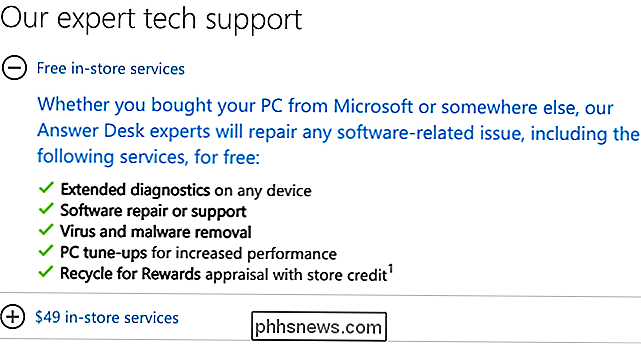
Achten Sie auf die Upsells
VERBINDUNG: So pflegen Sie Ihren eigenen Computer: 7 Einfache Dinge Computer Repair Places
Es gibt immer einen Haken. Bei Microsoft Stores handelt es sich um Einzelhandelsgeschäfte, in denen sie Geld verdienen möchten, und nicht um Service-Standorte, die nur zum Vorteil ihrer Kunden betrieben werden. Sie bieten einige kostenpflichtige Dienste an, die Ihnen angeboten werden, wenn Sie in einen Laden gehen.
Um fair gegenüber Microsoft zu sein, sind diese Dienste nicht absurd - für 49 US-Dollar sind sie viel billiger als vergleichbare Geek-Gruppen Dienste, zum Beispiel. Datenrettungsdienste sind verständlicherweise teurer.
Diese kostenpflichtigen Dienste reichen von potenziell nützlichen Services wie einem "Warranty Concierge" -Service, bei dem Microsoft Store-Mitarbeiter mit dem Hersteller Ihres PCs zusammenarbeiten, um ihn unter Garantie zu bekommen um sie zu bekämpfen, bis zum Absurden, wie "OneDrive-Setup", das darin besteht, OneDrive-Apps auf allen Ihren Geräten zu installieren und mit demselben Account anzumelden.
"Hardware-Upgrade / Installation", kostenlos beim Kauf eines Hardware-Upgrades store, ist ein verständlicher Dienst, wenn Sie sich nicht wohl dabei fühlen, während "App install" - das scheint aus der Installation von Apps zu bestehen - etwas ist, mit dem sich jeder PC - Benutzer allein zurechtfinden sollte.

Dies ist ein einfacher Tipp, aber Microsoft Stores gab es schon lange nicht mehr - der erste, der 2009 eröffnet wurde. Dieser Dienst könnte existieren, um Sie in die eigenen Geschäfte von Microsoft zu locken, aber es ist auch ein Versuch, mit Apple an einem einzigen Ort zu konkurrieren yo Du kannst Antworten und Unterstützung bekommen. Wenn Sie Hilfe benötigen, ist es einen Versuch wert.
Aber wenn Sie gehen - oder wenn Sie einem Verwandten oder Freund raten - sollten Sie ihnen sagen, dass sie nicht vom $ 49 OneDrive Einrichtungsdienst und anderen fragwürdigen Diensten in Anspruch genommen werden.
Wenn Sie Erfahrung mit diesen Diensten haben ein Microsoft Store, fühlen Sie sich frei, herein zu schlagen und sie zu teilen. Wir haben einige gute Dinge gehört, und diese Dienste scheinen nicht so zu sein, dass sie jede einzelne Person verkaufen, die durch die Tür geht.
Bildkredit: crpietschmann auf Flickr, kimubert auf Flickr, Wesley Fryer auf Flickr
Wie Sie Ihre Daten mit Bluetooth-Trackern verfolgen können
Wir haben es alle geschafft: Sie verlegen etwas Wichtiges und Sie verbringen viel Zeit (mit viel Stress) beim Zurückverfolgen es wieder. Mit Bluetooth-Tracking-Geräten können Sie die Jagd viel einfacher, stressfreier und sogar vermeiden, das Ding überhaupt zu verlieren. Lesen Sie weiter, wenn wir die Vor- und Nachteile von Bluetooth-Trackern hervorheben.

Was sind diese speziellen Ordnernamen und wie funktionieren sie?
Wenn Sie von Ordnernamen wie {4234d49b-0245-4df3-B780-3893943456e1} hören, verweist auf einen 'Gott-Modus' Folder, und mehr, kann es definitiv Ihre Neugier wecken und Sie wollen alles über sie lernen lassen. Vor diesem Hintergrund hat der SuperUser-Q & A-Beitrag von heute die Antwort auf die Fragen eines neugierigen Lesers.



